Primo programma in Python
Proviamo a creare il nostro primo programma in Python
- Creiamo un file con l'apposito comando. (ricordo che si può utilizzare direttamente nano perché oltre a crearlo puoi subito modificarlo)nano prova.py
- Dopo essere entrati nel editor nano, digitare i seguenti comandi.
#!/usr/bin/python commento directory python
print ("ciao a tutti")- Dopo aver salvato provare a digitare il comando "python", seguito del nome del file (in questo caso prova).
python prova.py oppure: python3 prova.py
- Se il codice è stato scritto correttamente allora avremo una stampa a video con scritto "ciao a tutti".
COMANDARE GPIO DA PYTHON
Le GPIO(general purpose input output) di Raspberry sono i pin che possono essere configurati sia come input che output. Per vedere lo schema delle GPIO del nostro Raspberry basta digitare da terminale il seguente comando.
pinout
- Fatto ciò da terminale dovrebbe far vedere la seguente configurazione:
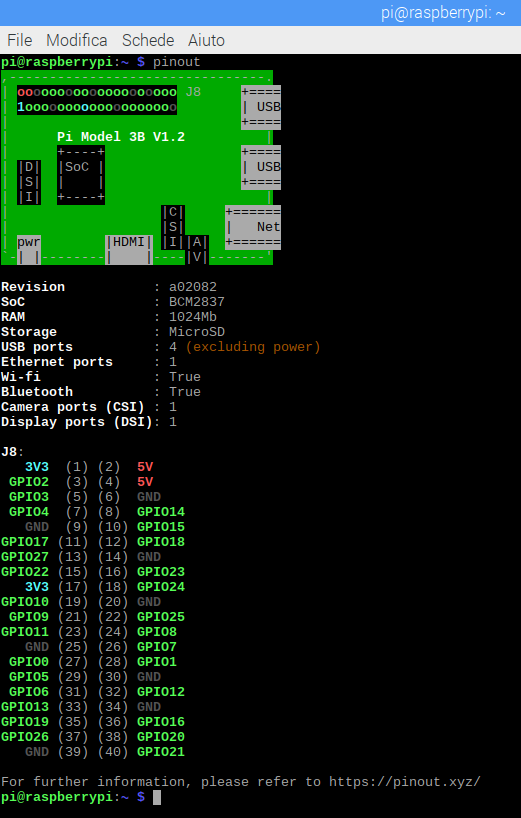
CODICE PYTHON
Per poter "comandare" le GPIO da python dobbiamo utilizzare i seguenti comandi
import time #import serve per importare una libreria, in questo caso importo la libreria per il tempo import RPi.GPIO as GPIO #importo la libreria per gestire GPIO GPIO.setwarnings(False) #comando per togliere eventuali warnings quando si esegue il programma GPIO.setmode(GPIO.BCM) #chiamo la funzione setmode della libreria, e dico che utilizzo il metodo BCM GPIO.setup (4, GPIO.OUT) #dichiaro che il GPIO 4 è un output while True: GPIO.output(4, True) #do i 3,3V in output time.sleep(2) #delay di 2 secondi GPIO.output(4, False) #do i 0V in output time.sleep(2) #delay di 2 secondi
Dopo aver scritto il codice se si collega un led al GPIO numero 4 di Raspberry, esso di dovrebbe accendere lanciando il programma python.